键盘上面的顿号怎么输入 如何在键盘上输入顿号
更新时间:2024-01-13 10:51:45作者:xtang
在日常使用键盘的过程中,我们常常会遇到一些特殊符号的输入问题,比如如何输入顿号,顿号在中文中具有独特的语义和使用场景,因此掌握如何在键盘上输入顿号是非常重要的。对于许多人来说,输入顿号可能并不是一件容易的事情。如何在键盘上输入顿号呢?接下来我们将为大家详细介绍如何准确、方便地输入顿号,帮助大家解决这一常见的问题。
方法如下:
1.首先,在输入文字的地方点一下。调出输入法的工具条,如图所示。不同的输入法图标颜色不一样,但形状差不多。
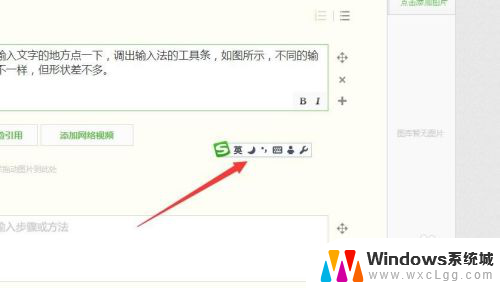
2.将输入法的"英文"状态切换成"中文"状态,如图所示。可以用鼠标点击一下“英”字,就切换了,但中文还有五笔和拼音之分,并不冲突。
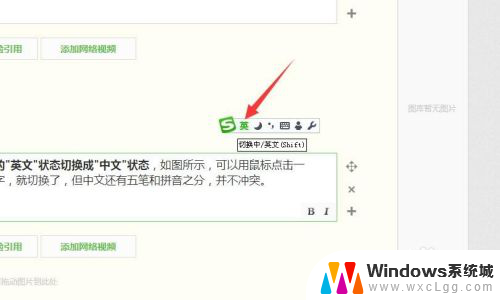
3.将输入法的"英文标点"切换成"中文标点",如图所示。英文标点人句号就是个黑点,而中文的是中空的。可以用鼠标点击,也可以用快捷键。
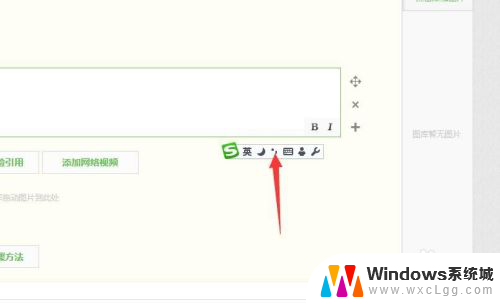
4.这个时候,我们按一下键盘上的“\”键,也就是“回车”上面的那个键,输入的就是“顿号”了。

5.我们还可以按键盘上的“/”键,也就是和“?”在一个键的,输入的也是“顿号”。

6.我们还可以打开“软键盘”,如图所示。点击输入法工具栏上的图标,就能打开,然后用鼠标点击“\”键和“/”键,也一样能输入“顿号”。
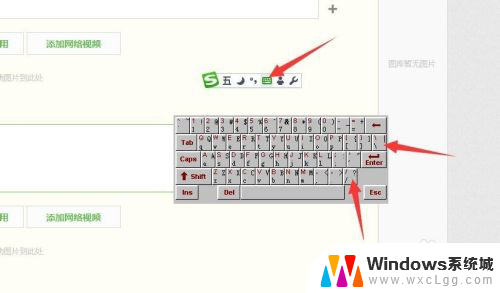
以上是关于如何输入键盘上的顿号的全部内容,如果遇到这种情况,可以尝试按照我的方法来解决,希望对大家有所帮助。
键盘上面的顿号怎么输入 如何在键盘上输入顿号相关教程
-
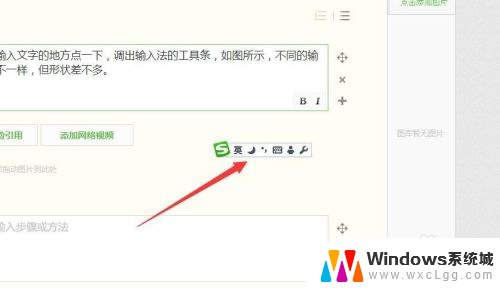 键盘中顿号怎样输入 顿号键在键盘上的位置
键盘中顿号怎样输入 顿号键在键盘上的位置2024-01-24
-
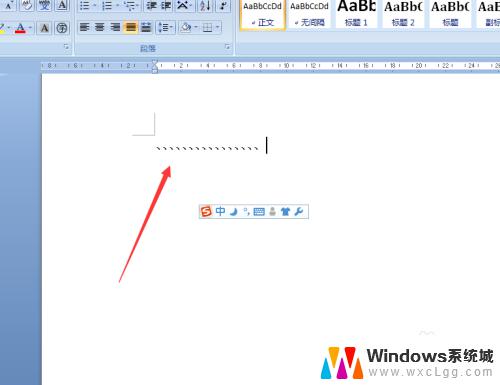 顿号在电脑上是哪个键 顿号在中文键盘上怎么输入
顿号在电脑上是哪个键 顿号在中文键盘上怎么输入2023-10-24
-
 顿号电脑咋打 电脑键盘上的顿号输入方法
顿号电脑咋打 电脑键盘上的顿号输入方法2024-08-29
-
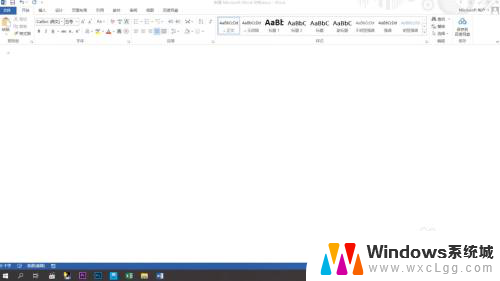 怎样打顿号电脑 电脑键盘上怎么输入顿号
怎样打顿号电脑 电脑键盘上怎么输入顿号2024-02-07
-
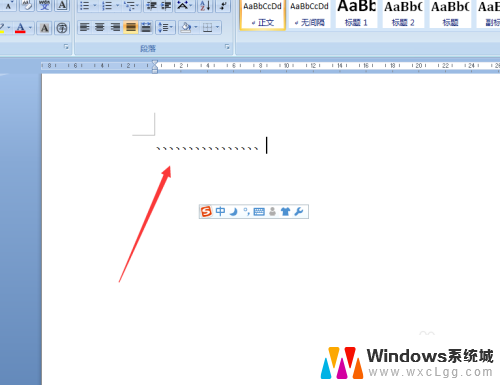 键盘怎么敲出顿号 键盘上顿号在哪个位置
键盘怎么敲出顿号 键盘上顿号在哪个位置2024-05-19
-
 x在电脑里面怎么输入 x号在键盘上怎么输入
x在电脑里面怎么输入 x号在键盘上怎么输入2024-08-06
电脑教程推荐
- 1 固态硬盘装进去电脑没有显示怎么办 电脑新增固态硬盘无法显示怎么办
- 2 switch手柄对应键盘键位 手柄按键对应键盘键位图
- 3 微信图片怎么发原图 微信发图片怎样选择原图
- 4 微信拉黑对方怎么拉回来 怎么解除微信拉黑
- 5 笔记本键盘数字打不出 笔记本电脑数字键无法使用的解决方法
- 6 天正打开时怎么切换cad版本 天正CAD默认运行的CAD版本如何更改
- 7 家庭wifi密码忘记了怎么找回来 家里wifi密码忘了怎么办
- 8 怎么关闭edge浏览器的广告 Edge浏览器拦截弹窗和广告的步骤
- 9 windows未激活怎么弄 windows系统未激活怎么解决
- 10 文件夹顺序如何自己设置 电脑文件夹自定义排序方法